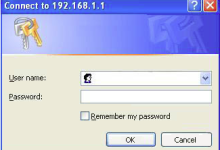掌握Excel快捷键能显著提升数据处理效率,答案是肯定的。从导航(Ctrl+方向键)、选择(Shift+Space)、编辑(F2、Ctrl+Enter)到数据分析(Ctrl+Shift+L、Alt+=),这些快捷键减少鼠标依赖,保持操作流畅性,提升专注力。结合Alt+Enter换行、Ctrl+T建表、F4重复操作等“小众”但高效的组合,可大幅缩短重复任务耗时。通过刻意练习,如强制键盘操作、场景化应用和定期复习,逐步形成肌肉记忆,最终实现与数据的高效“对话”,让Excel操作更智能、更省力。
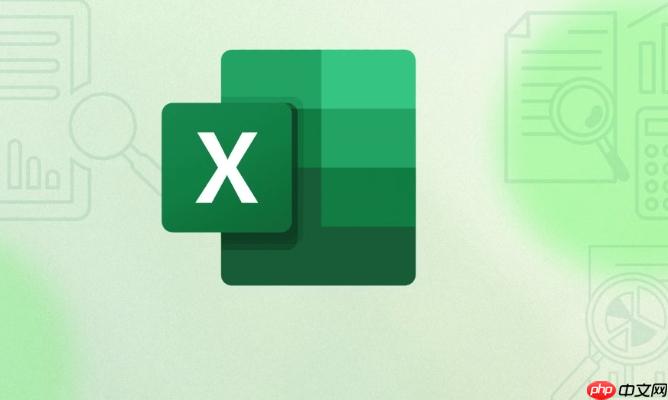
说实话,每次看到那些在Excel里鼠标点来点去的朋友,我心里都替他们着急。Excel快捷键这东西,一开始学可能觉得有点零散,但一旦你掌握了那么几十个核心的,整个数据处理的节奏就完全不一样了。它不是什么锦上添花的小技巧,而是实实在在能把你从重复劳动中解放出来,让你的思维可以更专注于数据本身,而不是操作界面的效率利器。
解决方案: 要说Excel里哪些快捷键最常用、最能打,我个人总结下来,大概可以分为几大类。这些是我在日常工作中反复验证过的“效率加速器”,有些你可能已经熟悉,有些也许会让你眼前一亮。
导航与选择:
- :这简直是表格导航的神器。无论数据多大,一按就能跳到当前数据区域的边缘,比滚轮快了不知道多少倍。
- :在此基础上加上Shift,就能快速选中从当前单元格到数据区域边缘的所有单元格。批量复制、剪切、格式化,全靠它。
- :一键回到A1单元格,无论你现在身处何方。
- :跳转到工作表中最后一个包含数据的单元格。找寻数据区域的边界非常方便。
- :选中当前行。
- :选中当前列。这两个比鼠标拖拽选行选列快得多。
数据录入与编辑:
- :编辑当前单元格内容。比双击快,也避免了误操作。
- :向下填充。选中一个单元格和它下面的一些单元格,按这个键,上面的内容就会自动填充到下面。
- :向右填充。同理。
- :插入当前日期。
- :插入当前时间。
- :在选中的多个单元格中输入相同内容后,按这个键,所有选中单元格都会填充。比如你选中B2:B10,输入“完成”,然后Ctrl+Enter,所有单元格都是“完成”。
格式化与排版:
- :加粗。
- :斜体。
- :下划线。
- :将单元格格式设置为“常规”。有时候从网页复制过来格式乱七八糟的,这个一键搞定。
- :设置为货币格式。
- :设置为百分比格式。
- :打开“设置单元格格式”对话框,这是个万能入口,比在菜单里找快多了。
数据处理与分析:
- :撤销。救命稻草,不多解释。
- :重做。
- :查找。
- :替换。
- :选中当前数据区域。如果按两次,则选中整个工作表。
- :筛选。快速添加或取消筛选,数据分析的必备。
- :自动求和。选中一个区域,或选中一个单元格旁边的空白单元格,按这个键,Excel会自动识别并插入SUM函数。
插入与删除:
- :插入单元格、行或列。
- :删除单元格、行或列。
这些快捷键,如果你能熟练运用,我敢保证,你的Excel操作速度和效率会有一个质的飞跃。
掌握Excel快捷键,真的能让你的数据处理速度“飞”起来吗?
绝对可以,而且不是一点点。我的经验告诉我,这不仅仅是省下鼠标移动的那几秒钟,更重要的是它能让你在处理数据时保持一种流畅的“心流”状态。当你不再需要频繁地在键盘和鼠标之间切换,你的注意力就能更集中在数据逻辑和分析思路上。想象一下,你正在整理一份庞大的销售数据,需要快速筛选、复制、粘贴、格式化。如果每一步都要去找菜单、点按钮,那种中断感会非常强烈。但如果你的手指能在键盘上“跳舞”,所有的操作都顺畅无阻,你的大脑就能保持高速运转,整个过程就变得像是在和数据对话,而不是在和软件搏斗。这带来的效率提升,远超你的想象。它解放了你的双手,更解放了你的大脑。

除了Ctrl+C/V,还有哪些被你忽视的“效率神器”?
确实,很多人对Excel快捷键的认知,往往停留在Ctrl+C、Ctrl+V、Ctrl+X这几个基础操作上。但Excel里藏着不少“小众”但功能强大的快捷键,一旦你发现并用起来,就会觉得相见恨晚。
比如,
。在单元格内换行!这对于需要在一格里输入多行文本(比如详细地址、备注)的人来说,简直是神来之笔。我见过太多人为了换行而拉宽行高,或者用空格填充,那效率真是惨不忍睹。
再比如,
。一键将选定的数据区域转换为“表格”。这可不是简单的加个边框,它能让你的数据自动拥有筛选、排序、斑马线、汇总行等一系列智能功能,并且在数据扩展时自动更新引用。对于需要处理动态数据或者制作报表的人来说,这个功能简直是基石。
还有一个我个人非常喜欢的是
。这个键的功能在不同情境下有点不同,但核心是“重复上一步操作”。比如你刚刚给一个单元格加了粗,选中另一个单元格按F4,它也会加粗。或者你插入了一行,再按F4,又会插入一行。这在批量重复操作时,能省下大量时间。
还有,
。这个组合键能选中从当前单元格到工作表最后一个有内容的单元格。当你的数据区域不规则,或者你想确保选中所有相关数据时,它比更精准,因为它只关注实际有内容的区域。
这些快捷键,可能不是每天都用,但在特定场景下,它们就是解决问题的“金钥匙”。
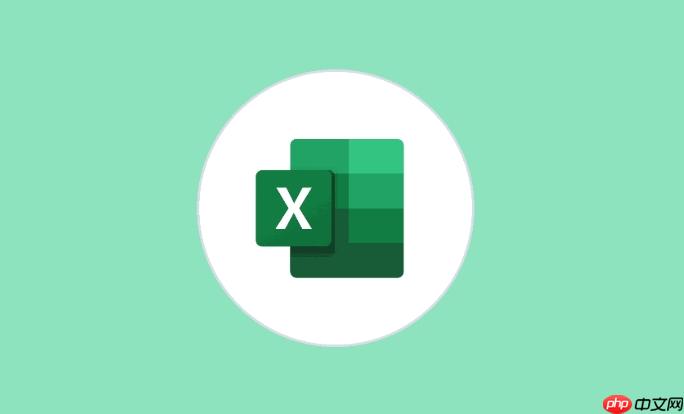
如何将Excel快捷键融入日常工作流,形成肌肉记忆?
要让快捷键成为你的“第二本能”,不是一蹴而就的,它需要一个刻意练习和逐步内化的过程。我的方法通常是这样的:
不要试图一次性记住所有快捷键。这不现实,也容易让人产生挫败感。我建议你从最常用、对你工作效率提升最大的那几个开始。比如,先掌握导航类的
和选择类的。每天在处理数据时,有意识地去使用它们,而不是回到鼠标的旧习惯。一开始可能会慢一点,甚至会犯错,但这都是正常的学习曲线。
创造一个“沉浸式”的学习环境。你可以尝试在某段时间内,强制自己只用键盘操作Excel,尽量避免使用鼠标。你会发现,当鼠标被“禁用”后,你的大脑会主动去寻找替代方案,很多快捷键的记忆就会在这个过程中被激活。这种“被逼无奈”的学习效果往往出奇的好。
另外,将学习过程碎片化,并结合实际场景。比如,当你需要筛选数据时,就去想“筛选的快捷键是什么?”然后刻意使用
。当你需要快速求和时,就用。这种“用中学”的方式,能让快捷键和具体的使用场景建立强关联,加深记忆。
最后,定期回顾和巩固。就像学习任何技能一样,遗忘是正常的。时不时地翻看你整理的快捷键列表,或者在工作中遇到不熟悉的快捷键时,立刻查阅并尝试使用。久而久之,那些曾经需要思考才能按出的组合键,就会像呼吸一样自然,成为你手指的肌肉记忆。这是一个持续优化的过程,你会发现你的Excel技能会随着这种习惯的养成,变得越来越炉火纯青。

 路由网
路由网